• مسجل في: حلول إصلاح الهاتف • حلول مجربة
كلنا كنا هناك. إذا كنت تستخدم جهاز iPhone ، فمن المحتمل أنك واجهت مشكلة محبطة تتمثل في رؤية الايفون معلق على التفاحة ولا يمكنك تجاوزه. تصبح الصورة الممتعة عادةً لشعار Apple الشهير مشهداً مزعجاً (بل ومسبباً للذعر).
هل تتعامل مع هذه المشكلة الآن؟ أنا أفهم ما تشعر به ، لكن لحسن الحظ أنت الآن في المكان المناسب لأن لدينا الحل. اقرأ مسبقًا للتعرف على جميع الطرق المختلفة التي يمكنك من خلالها إصلاح تعليق الايفون على التفاحة بنفسك.

- الجزء 1: الأسباب التي تؤدي إلى تعليق الايفون على التفاحة
- الجزء 2. إصلاح الايفون معلق على التفاحة دون أي فقد للبيانات (الأبسط)

- الجزء 3. فرض إعادة تشغيل iPhone لحل مشكلة تعليق الايفون على التفاحة (فشل 99٪)
- الجزء 4. استعادة iPhone في وضع الاسترداد (قد يتسبب في فقد البيانات)
- الجزء 5. استعادة iPhone في وضع DFU (الأكثر دقة)
- الجزء 6. ماذا لو كانت المشكلة ناتجة عن مشاكل في الأجهزة؟
الجزء 1: الأسباب التي تؤدي إلى تعليق الايفون على التفاحة
إذا كان الايفون معلق على التفاحه ، فربما تتساءل عن سبب المشكلة. إذا فهمت العامل المحفز للمشكلة ، فمن غير المرجح أن تحدث مرة أخرى. تحقق من بعض الأسباب الأكثر شيوعًا التي قد تؤدي إلى ايفون معلق على علامة التفاحة.
- إنها مشكلة ترقية – قد تلاحظ ذلك قد تلاحظ أن الايفون معلق على التفاحة فورًا بعد الترقية إلى أحدث إصدار من نظام التشغيل iOS 16. يمكن أن يحدث هذا لعدة أسباب ، ولكن عادةً ما يرجع ذلك إلى محاولة تثبيت أحدث إصدار من نظام التشغيل iOS على هاتف أقدم. إلى جانب مشاكل iOS ، يتم الحديث عنها باعتبارها واحدة من أكثر إصدارات iOS إشكالية. يمكنك التحقق من مشكلات تحديث iOS الأخرى هنا.
- لقد حاولت كسر حماية هاتفك – سواء حاولت إجراء كسر الحماية بنفسك أو نقلته إلى فني ، يمكن أن يتعطل iPhone الخاص بك على شعار Apple بعد أن حاولت عملية كسر الحماية.
- يحدث ذلك بعد الاستعادة من iTunes – بغض النظر عن سبب استعادة جهاز iPhone الخاص بك ، فقد يتعطل على شاشة Apple بعد استعادته من iTunes أو من iCloud.
- أثناء التحديث أو الاستعادة – يتعين علينا جميعًا تحديث أو استعادة أجهزة iPhone الخاصة بنا على أساس شبه منتظم لمجموعة متنوعة من الأسباب. إذا كانت لديك مشكلة أثناء تثبيت تحديث أو إجراء استعادة منتظمة ، فيمكن أن يتعطل iPhone 13 أو iPhone 12 أو أي طراز iPhone آخر على شاشة شعار Apple.
- تلف الأجهزة – ستترك بعض الأضرار الداخلية للأجهزة أيضًا تأثيرًا على جهاز iPhone الخاص بك. نظرًا لأنك أسقطت جهاز iPhone الخاص بك عن طريق الخطأ أو ألحقت به أضرارًا سائلة ، فسيكون هذا هو السبب في أن جهاز iPhone الخاص بك تعليق الايفون على التفاحة.
كيف تحل مشكلة تعليق الايفون على التفاحة بسبب مشاكل البرامج؟ فقط استمر في القراءة.
الجزء 2. الحل الأبسط: إصلاح الايفون معلق على التفاحة دون أي فقدان للبيانات
إذا لم تكن لديك فكرة عن كيفية إصلاح تعليق الايفون على التفاحة وتريد الاستمتاع بأسهل طريقة لحلها. لحسن الحظ ، يمكنك الانتقال إلى خطوة ميسورة التكلفة لحل مشكلتك وحفظ بياناتك. توجه إلى موقع Dr.Fone ، وانتقل إلى خيار إصلاح النظام. صمم فريق Dr.Fone خصيصًا Dr.Fone - System Repair (iOS) للتخلص من مشكلات iPhone المختلفة ، مثل مشكلة "تعليق الايفون على التفاحة" التي تواجهها. أفضل للجميع؟ يقوم بإصلاح نظام iOS الخاص بك ويعيده إلى الوضع الطبيعي ، دون التسبب في أي فقدان للبيانات على الإطلاق.

Dr.Fone - System Repair (iOS)
أبسط خطوة لحل مشكلة تعليق الايفون على التفاحة دون خسارة البيانات!
- فقط قم بإصلاح نظام iOS الخاص بك إلى الوضع الطبيعي ، ولا تفقد البيانات على الإطلاق.
- إصلاح مشاكل نظام تشغيل iOS مثل تشغيل نظام الاسترداد، التوقف عند شعار أبل الأبيض، أو الشاشة السوداء، أو تكرار إعادة التشغيل أو غير ذلك
- يعمل مع جميع موديلات iPhone و iPad و iPod touch.
- متوافق تمامًا مع أحدث إصدار من نظام التشغيل iOS 16.

- توجه إلى موقع الويب وقم بتنزيل برنامج Dr.Fone ، ثم قم بتثبيته على جهاز الكمبيوتر الشخصي أو جهاز كمبيوتر Mac. بعد اكتمال عملية التثبيت ، انقر نقرًا مزدوجًا فوق أيقونة Dr.Fone الموجودة الآن على سطح المكتب. هذا يطلق البرنامج.

- قم بتوصيل جهاز iPhone الخاص بك بالكمبيوتر باستخدام كابل USB وانتقل إلى لوحة القيادة وحدد "إصلاح النظام".
- ستظهر نافذة - حدد "إصلاح iOS" ويمكنك العثور على الوضع القياسي والوضع المتقدم. يُنصح باستخدام الوضع القياسي أولاً.

- ستظهر نافذة أخرى بعد ذلك ، ويتم اكتشاف معلومات طراز جهازك تلقائيًا. تحتاج إلى اختيار تنزيل البرامج الثابتة لنظام التشغيل iOS المتطابقة بشكل صحيح.

- بمجرد انتهاء التنزيل ، سيبدأ Dr.Fone في إصلاح المشكلة التي تتسبب في تجميد شعار Apple على شاشتك.

- بمجرد إصلاح المشكلة ، ستتم إعادة تشغيل هاتفك تلقائيًا. يجب أن تكون الآن قادرًا على استخدامه كالمعتاد. يا للعجب! تم إصلاح هذه المشكلة المزعجة ، ويمكنك أن تطمئن إلى أن هاتفك قد تم إصلاحه. سيختفي شعار Apple المزعج العالق على جهاز iPhone الخاص بك أخيرًا.
هل تريد أن تجربها للتخلص من شعار Apple الأبيض أو الأسود العالق؟
الجزء 3. فرض إعادة تشغيل iPhone لحل مشكلة تعليق الايفون على التفاحة
عادةً ما يكون استخدام إعادة التشغيل القسري لإصلاح جهاز iPhone عندما يكون عالقًا على شعار Apple هو أول شيء يحاول الناس القيام به ، ويمكن أن ينجح. عادةً ما يعمل بشكل أفضل عندما لا تكون هناك مشاكل أخرى مع جهاز iPhone الخاص بك في المقام الأول. حتى لو لم يعمل 99٪ من الوقت ، فإنه يستحق المحاولة دائمًا - لن يؤذي أي شيء ، لذلك لا يمكن أن يؤذي!
3.1 كيفية فرض إعادة تشغيل iPhone 8 أو iPhone SE (الجيل الثاني) أو أحدث لإصلاح الايفون معلق على التفاحة
إذا كان شعار Apple عالقًا على الشاشة الرئيسية لجهاز iPhone ، فجرّب الخطوات التالية لفرض إعادة تشغيل جهاز iPhone.
- اضغط على زر رفع الصوت وحرره
- اضغط على زر خفض مستوى الصوت وحرره
- اضغط مع الاستمرار على الزر الموجود على الجانب لمدة 10 ثوانٍ تقريبًا.
- يجب تنفيذ هذه الإجراءات في تتابع سريع لبعضها البعض. بمجرد ظهور شعار Apple ، يمكنك تحرير الزر الجانبي.

3.2 كيفية فرض إعادة تشغيل iPhone 7 أو iPhone 7 plus لإصلاح الايفون معلق على التفاحة
يعمل كل من iPhone 7 و iPhone 7 Plus بشكل مختلف قليلاً عن الموديلات السابقة ، ولكن لحسن الحظ ، لا تزال العملية كما هي تقريبًا.
- اضغط لأسفل على زري Sleep / Wake و Volume Down في نفس الوقت.
- عندما يظهر شعار Apple ، اترك الأزرار.
- نأمل أن تتم إعادة تشغيل iPhone بشكل طبيعي - إذا كان الأمر كذلك ، فقد تم إصلاح المشكلة!

3.3 كيفية فرض إعادة تشغيل iPhone 6S أو iPhone SE (الجيل الأول) أو سابقًا لإصلاح الايفون معلق على التفاحة
- اضغط لأسفل على زري Home و Sleep / Wake في نفس الوقت.
- عندما ترى شعار Apple ، فقد حان الوقت لتحرير الأزرار.

الجزء 4. استعادة iPhone لإصلاح iPhone عالق على الشعار في وضع الاسترداد
حسنًا ، لقد وصل الأمر إلى هذا. يجب عليك استعادة جهاز iPhone الخاص بك في وضع الاسترداد لحل مشكلة شعار Apple المجمدة. تذكر - هذا يعني أنه سيتم مسح جميع البيانات الموجودة على جهاز iPhone الخاص بك. يجب عليك التأكد من أن لديك أحدث نسخة احتياطية لجهاز iPhone الخاص بك وأن جهاز الكمبيوتر الخاص بك مجهز بأحدث إصدار من iTunes. ثم ابدأ في إصلاح الايفون معلق على التفاحة من خلال الخطوات التالية:
4.1 بالنسبة إلى iPhone 8/8 Plus و iPhone X و iPhone 11 و iPhone 12 و iPhone 13:
- قم بتوصيل iPhone بجهاز الكمبيوتر وافتح iTunes أو Finder على جهاز Mac يعمل بنظام macOS Catalina 10.15 أو أحدث.
- اضغط على زر رفع الصوت وحرره بسرعة. اضغط على زر خفض الصوت وحرره بسرعة.
- بعد ذلك ، اضغط مع الاستمرار على الزر الجانبي حتى ترى شاشة الاتصال بـ iTunes.
بعد وضع iPhone في وضع الاسترداد بنجاح ، انقر فوق "استعادة" في مربع الحوار واتبع الإرشادات التي تظهر على الشاشة لاستعادة iPhone الخاص بك والتخلص من مشكلة الايفون معلق على التفاحة تروح وتجي.
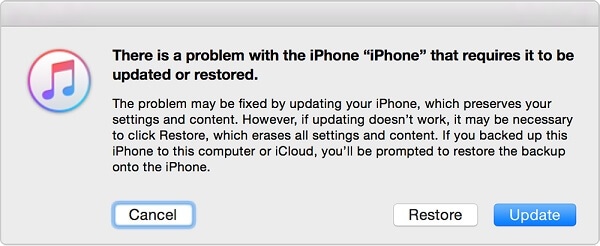
4.2 بالنسبة لجهاز iPhone 7 أو iPhone 7 ، العملية متشابهة ولكنها مختلفة قليلاً.
- قم بتوصيل iPhone بجهاز الكمبيوتر وافتح iTunes / Finder.
- اضغط مع الاستمرار على زر التشغيل وأزرار خفض الصوت في نفس الوقت.
- سترى أيضًا شاشة شعار Apple البيضاء. استمر في الضغط على الزرين حتى ترى شاشة الاتصال بـ iTunes.
4.3 لأجهزة iPhone 6s أو أقدم:
- قم بتوصيل iPhone بجهاز الكمبيوتر وافتح iTunes / Finder.
- اضغط على زر الصفحة الرئيسية وزر التشغيل في نفس الوقت.
- استمر في الضغط على الزرين حتى ترى أنه تم اكتشاف iPhone الخاص بك بواسطة iTunes / Finder.
اضطررت إلى القول بأن هذه الطريقة ستمحو جميع البيانات الموجودة على جهاز iPhone الخاص بك ، بينما إذا كنت تريد الاحتفاظ ببياناتك على جهاز iPhone الخاص بك ، فما زلت أوصيك بتجربة Dr.Fone - System Repair (iOS) في الجزء 2.
الجزء 5. استعادة iPhone لإصلاح iPhone عالق على الشعار في وضع DFU
عند هذه النقطة ، تكون قد جربت الخطوتين الأولى والرابعة ، وأنت في النهاية. بينما نوصيك بالانتقال إلى الخطوة 1 واستخدام Dr.Fone ، قد تقرر تجربة استعادة DFU (تحديث البرنامج الثابت الافتراضي). هذا هو أخطر أنواع استعادة iPhone ، ويجب استخدامه فقط كخيار أخير. يؤدي إلى فقدان بيانات كامل ولا رجعة فيه ، لذلك لا تقل أننا لم نحذرك!
5.1 إصلاح iPhone 8/8 Plus و iPhone X و iPhone 11 و iPhone 12 و iPhone 13 و iPhone 14 تعليق الايفون على التفاحة في وضع DFU ، يمكنك اتباع هذه الخطوات.
- وصِّل جهاز iPhone 12 أو iPhone 13 / iPhone 14 بجهاز Mac أو الكمبيوتر الشخصي.
- تأكد من تشغيل iTunes / Finder.
- اضغط على زر رفع الصوت وحرره بسرعة.
- اضغط على زر خفض مستوى الصوت وحرره بسرعة.
- ثم استمر في الضغط على زر التشغيل / التمرير حتى تصبح الشاشة سوداء.
- ثم اضغط مع الاستمرار على زر خفض مستوى الصوت مع الاستمرار في الضغط على الزر الجانبي.
- بعد 5 ثوانٍ ، حرر الزر الجانبي مع الاستمرار في الضغط على زر خفض مستوى الصوت ، حتى ترى "اكتشف iTunes جهاز iPhone في وضع الاسترداد". منبثقة.
بمجرد وضع iPhone في وضع DFU ، انقر فوق الزر موافق في نافذة iTunes المنبثقة ، ثم انقر فوق استعادة لاستعادة جهاز iPhone الخاص بك في وضع DFU.

5.2 إصلاح iPhone 7 و 7 Plus تعليق الايفون على التفاحة في وضع DFU ، يمكنك اتباع هذه الخطوات.
- قم بتوصيل iPhone بجهاز الكمبيوتر الشخصي أو الكمبيوتر المحمول باستخدام USB ، وقم بتشغيل iTunes / Finder.
- اضغط مع الاستمرار على زر خفض الصوت وزر التشغيل في نفس الوقت لمدة 8 ثوانٍ على الأقل.
- اترك زر التشغيل ، ولكن استمر في الضغط على زر خفض مستوى الصوت. يجب أن ترى رسالة مفادها ، "اكتشف iTunes جهاز iPhone في وضع الاسترداد." </ li>
- عند ترك زر مستوى الصوت ، يجب أن تصبح شاشتك سوداء بالكامل (إذا لم يكن الأمر كذلك ، فستحتاج إلى تكرار العملية).
- في هذه المرحلة ، يمكنك استعادة iPhone الخاص بك في وضع DFU باستخدام iTunes.
5.3 إصلاح iPhone 6S أو iPhone SE (الجيل الأول) أو سابقًا تعليق الايفون على التفاحة في وضع DFU ، اتبع الخطوات أدناه.
- اضغط مع الاستمرار على زر Sleep / Wake وزر الشاشة الرئيسية معًا.
- استمر في الضغط على الزرين لمدة ثماني ثوانٍ تقريبًا ، ثم حرر زر Sleep / Wake فقط.
- استمر في الضغط على زر الصفحة الرئيسية حتى يكتشف الكمبيوتر جهاز iPhone الخاص بك.
- انقر فوق "موافق" لاستعادة iPhone عبر وضع DFU.
أيضًا ، بعض أدوات DFU المفيدة مفيدة حقًا عندما تحتاج إلى تشغيل iPhone في وضع DFU.
الجزء 6. ماذا لو كانت المشكلة ناتجة عن مشاكل في الأجهزة؟
إذا كان iPhone الخاص بك عالقًا على شعار Apple وجربت الحلول المذكورة أعلاه ، فقد تكون المشكلة في أجهزتك وليست مشكلة في البرامج. إذا كانت هذه هي الحالة ، فعليك القيام ببعض الأشياء:
- رتّب موعدًا لتحرّي الخلل وإصلاحه عبر الإنترنت أو عبر الهاتف باستخدام دعم Apple .
- توجّه إلى متجر Apple Store لمعرفة ما إذا كان بإمكانهم تقييم المشكلة وتشخيصها.
- إذا كان iPhone الخاص بك خارج الضمان وكان Apple Geniuses يقدمون أسعارًا عالية ، فيمكنك دائمًا طلب المشورة من فني مستقل.
تم الحل: تخلص الايفون معلق على التفاحة
نعلم جميعًا مدى الإحباط الذي قد يسببه التحديق في هاتفك ورؤية الايفون معلق على التفاحة. إذا رأيت شعار Apple عالقًا على شاشتك الرئيسية عدة مرات ، فقد حان الوقت أخيرًا لإصلاح المشكلة نهائيًا. لحسن الحظ ، من خلال اتباع الخطوات المذكورة أعلاه واتباع النصائح التي قمنا بتضمينها في هذه المقالة ، يجب أن يتم عمل نسخة احتياطية من هاتفك وتشغيله في أي وقت من الأوقات. حظا سعيدا !
iPhone خطأ
- استعادة بيانات iPhone
- استرداد علامات تبويب Safari المحذوفة من iPad
- إلغاء حذف مقاطع فيديو iPod
- استعادة البيانات المحذوفة أو المفقودة من iPhone 6 Plus
- استعادة البيانات من جهاز iPad التالف بسبب المياه
- استعادة الفيلم المفقود من iPod
- استرداد البيانات المفقودة من جهاز iPhone مكسور
- استعادة البيانات من كلمة مرور iPhone
- استعادة رسائل الصور المحذوفة من iPhone
- استرداد مقاطع الفيديو المحذوفة من iPhone
- استعادة بيانات iPhone لا تعمل بشكل دائم
- برنامج Internet Explorer لأجهزة iPhone
- استرداد البريد الصوتي المحذوف
- تعليق iPhone على شاشة شعار Apple
- جهات الاتصال مفقودة بعد تحديث iOS 13
- أفضل 10 برامج لاستعادة بيانات iOS
- حلول مشاكل iPhone
- iPhone "مشكلة إعدادات"
- إصلاح فون الرطب
- iPhone "مشاكل لوحة المفاتيح"
- iPhone "مشكلة الصدى"
- iPhone "مستشعر القرب"
- iPhone مقفلة
- iPhone "مشاكل الاستقبال"
- مشاكل iPhone 6
- مشاكل الهروب من السجن iPhone
- iPhone "مشكلة الكاميرا"
- iPhone "مشاكل التقويم"
- iPhone "مشكلة الميكروفون"
- فون تحميل المشكلة
- iPhone "القضايا الأمنية"
- iPhone "مشكلة الهوائي"
- الحيل فون 6
- العثور على iPhone بلدي مشاكل
- iPhone المسألة فيس تايم
- iPhone مشكلة GPS
- iPhone مشكلة فيس بوك
- iPhone "مشاكل الصوت"
- iPhone "مشكلة اتصال"
- مشكلة منبه iPhone
- iPhone "المراقبة الأبوية"
- إصلاح فون الإضاءة الخلفية
- iPhone "حجم المشكلة"
- تنشيط فون 6s
- iPhone المحموم
- iPhone جهاز الالتقاط الرقمي
- استبدال البطارية فون 6
- iPhone البطارية
- iPhone "شاشة زرقاء"
- iPhone "للبطارية"
- iPhone "مشكلة البطارية"
- استبدال iPhone الشاشة
- iPhone "شاشة بيضاء"
- فون متصدع الشاشة
- إعادة تعيين كلمة المرور في البريد الصوتي
- iPhone "مشكلة استدعاء"
- iPhone "مشكلة الجرس"
- iPhone "مشكلة الرسائل النصية"
- iPhone "لا مشكلة الاستجابة"
- iPhone "مشاكل المزامنة"
- مشاكل شحن iPhone
- iPhone "مشاكل البرامج"
- iPhone "سماعة رأس المشاكل"
- iPhone "مشاكل الموسيقى"
- iPhone "مشاكل البلوتوث"
- iPhone "مشاكل البريد الإلكتروني"
- تحديد فون مجددة
- iPhone لا يمكن الحصول على اتصال بريد
- iPhone هو "توصيل ذوي" لايتون